Ето всичко, което трябва да знаете за настройката на вашия Dev Home.
- Microsoft пусна Dev Home, последната им иновация за разработчици.
- Платформата интегрира всичко необходимо, включително GitHub.
- Той също така използва своя собствена единица за съхранение, наречена Dev Drive, и вие съхранявате работата си там.

хИНСТАЛИРАЙТЕ КАТО КЛИКНЕТЕ ВЪРХУ ИЗТЕГЛЯНЕ НА ФАЙЛА
- Изтеглете Restoro PC Repair Tool който идва с патентовани технологии (наличен патент тук).
- Кликнете Започни сканиране за да намерите проблеми с Windows, които може да причиняват проблеми с компютъра.
- Кликнете Поправи всичко за отстраняване на проблеми, засягащи сигурността и производителността на вашия компютър.
- Restoro е изтеглен от 0 читатели този месец.
Това е голяма седмица за всички любители на Microsoft. Конференцията на Microsoft Build 2023 дойде с големи съобщения, включително Windows Copilot, Microsoft Fabric, и Начало на Microsoft Dev.
Какво е Microsoft Dev Home, може да попитате? Това е най-новата иновация на базирания в Редмънд технологичен гигант за улесняване на вашия работен процес като разработчик.
Според Microsoft, Dev Home е нов контролен център за Windows, който ви позволява да наблюдавате проектите си в таблото си с помощта на персонализирани джаджи.
С него можете също да настроите вашата среда за разработка, като изтеглите приложения, пакети или хранилища, за да се свържете с вашите инструменти за разработчици, като GitHub. Освен това можете да създадете a Dev Drive за съхранение на всичко на едно място.
С други думи, Dev Home ви прави много по-лесно да работите отвсякъде и да имате всичко на върха на пръстите си.
Можете лесно да го изтеглите и инсталирате на вашия компютър, и засега е наличен само за предварителен преглед, но Microsoft ще пусне напълно Devs Home през следващите седмици.
Ето как да използвате Dev Home за вашата среда за разработка на Windows
- Първо най-важното, настройте Dev Drive.
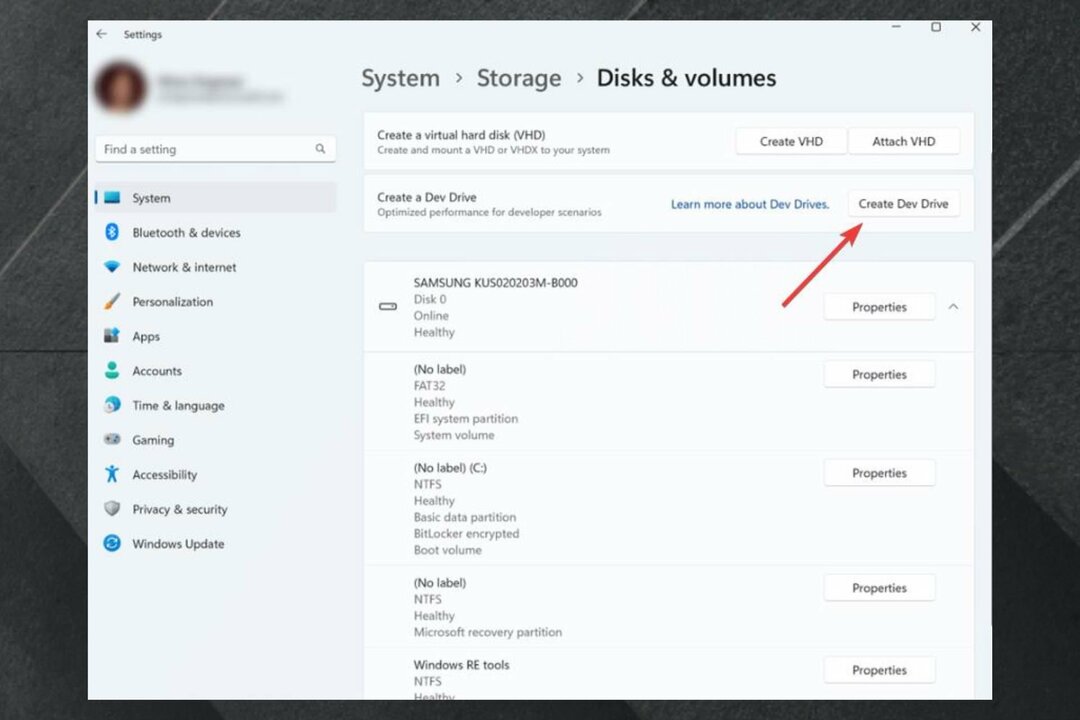
Както казахме по-рано, ще използвате Dev Drive, за да съхранявате всяка част от работата си върху него. След като го настроите, ще трябва да отидете на вашия Dev Home.
- Влезте във вашия Dev Home акаунт.
- След като сте там, отидете на Конфигурация на машината.

- Тук ще видите множество опции, които можете да изберете.
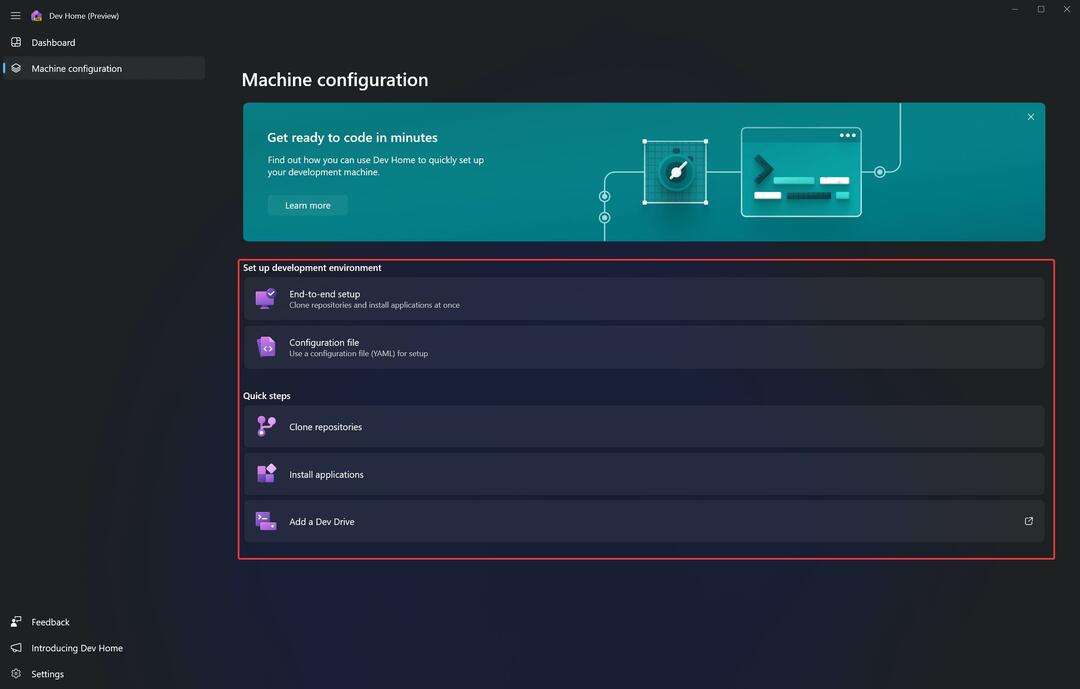
- Изберете вашите опции. Те са обясними, но Microsoft има ръководство, което ви ги обяснява.
С други думи, машинната конфигурация основно подготвя вашата система за Dev Home. Ще бъдете напътствани стъпка по стъпка за всяка опция, която изберете.
Важно е да отделите време, защото всъщност можете да свържете вашия GitHub профил тук и хранилището ще бъде достъпно за вас тук, за да имате достъп до него, когато пожелаете.
За да се свържете и получите достъп до вашето GitHub хранилище, ще трябва да го клонирате във вашия Dev Drive, който току-що сте настроили по-рано.
Машинната конфигурация ви позволява да направите това, като изберете Clone Repositories.
Отидете до Преглед и изберете Dev Drive като единица за съхранение на клонинга на хранилището.
- От твой Табло, отидете на Фиксиране на Widgets.
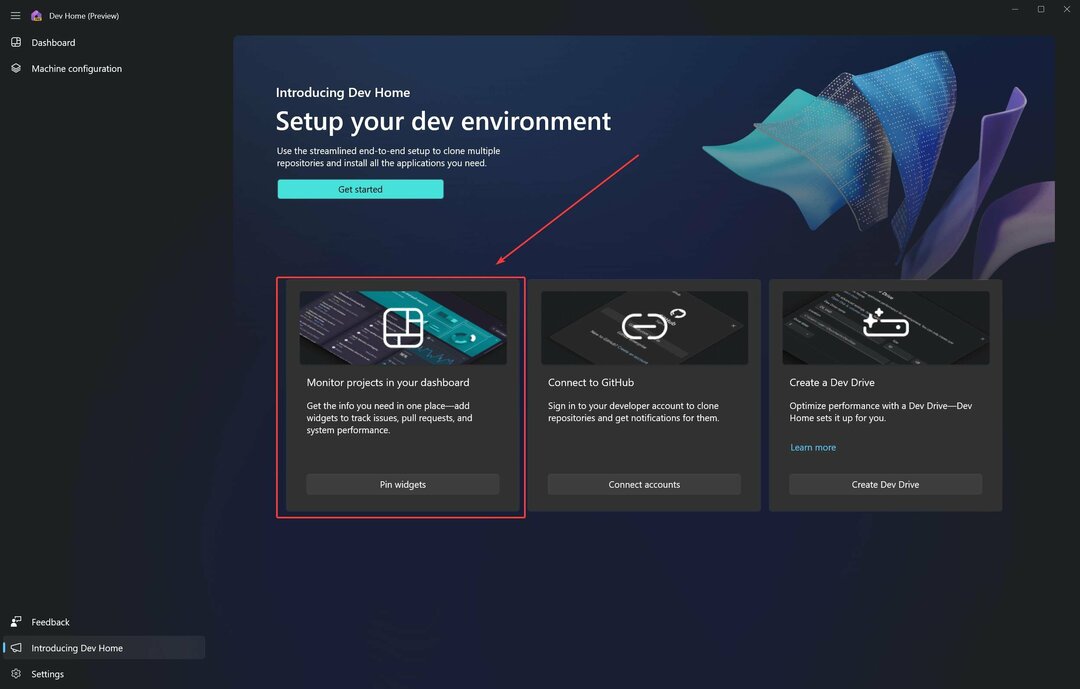
- Кликнете върху Добавяне на Widgets и ще изскочи прозорец.

- Тук можете да изберете своите джаджи.
Има системни джаджи и можете лесно да наблюдавате всеки детайл от вашия компютър, включително използването на CPU и GPU.
Има и джаджи на GitHub, които можете да използвате на таблото за управление на Dev Home.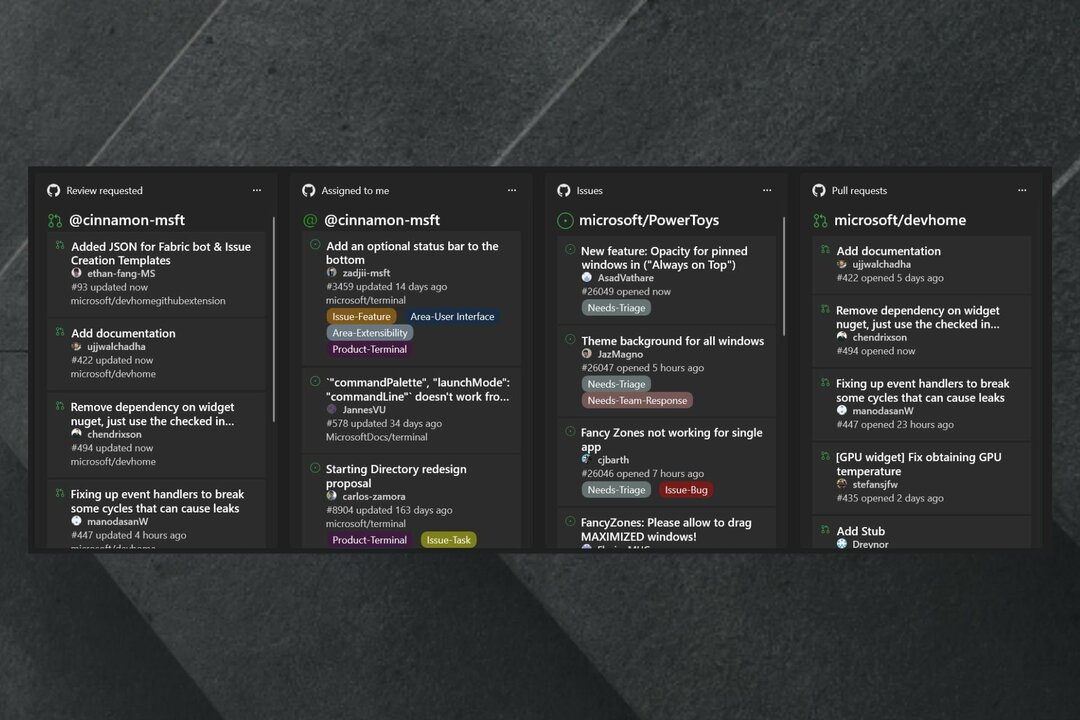
Като цяло, това е начинът, по който настройвате вашата среда за разработка в Windows. Платформата изглежда много лесна за използване, особено ако сте разработчик.
ще го пробваш ли Изглежда ли ви вълнуващо? Уведомете ни в секцията за коментари по-долу.
Все още имате проблеми?
СПОНСОРИРАНА
Ако горните предложения не са разрешили проблема ви, компютърът ви може да има по-сериозни проблеми с Windows. Предлагаме да изберете решение "всичко в едно" като Фортект за ефективно отстраняване на проблемите. След инсталирането просто щракнете върху Преглед и коригиране и след това натиснете Старт на ремонта.


